- Muallif Jason Gerald [email protected].
- Public 2023-12-16 11:45.
- Oxirgi o'zgartirilgan 2025-01-23 12:51.
PDF -fayllar yordamida siz hujjatning asl formatini saqlashingiz va faylni deyarli har qanday operatsion tizimda ochishingiz mumkin. Yillar o'tib, PDF-fayllarni matnli hujjatlardan yaratish osonlashdi, chunki ko'plab dasturlarda PDF yaratish xususiyatlari mavjud. Agar siz eski kompyuterdan foydalansangiz yoki Notepad hujjatlaridan PDF -fayllarni yaratmoqchi bo'lsangiz, har qanday dasturdan PDF -fayllarni yaratish uchun virtual printerni o'rnatishingiz mumkin.
Qadam
4 -usul 1: TXT hujjatidan PDF faylini yaratish (Windows)
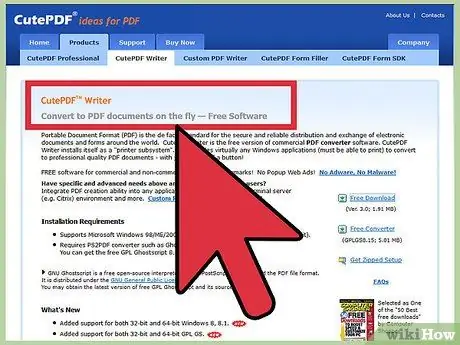
Qadam 1. CutePDF Writer -ni yuklab oling
Bu chiziqli dastur kompyuterda "virtual printer" ni yaratishi mumkin. Bu mashina keyinchalik hujjatlarni jismoniy hujjatlarga chop etish o'rniga PDF -fayllarni yaratishi mumkin. Siz uni Notepad yordamida TXT hujjatlari va boshqa asosiy matnli fayllardan PDF -fayllarni tezda yaratish uchun ishlatishingiz mumkin.
- Veb -brauzerni oching va cutepdf.com/products/cutepdf/writer.asp saytiga tashrif buyuring. "Bepul yuklab olish" va "Bepul konvertor" ni bosing. CutePDF Writer -ni o'rnatish uchun zarur bo'lgan ikkita dastur yuklab olinadi.
- Agar siz bu jarayondan o'tishni xohlamasangiz, lekin Microsoft Word 2007 yoki undan keyingi versiyasiga ega bo'lsangiz, matnni Word hujjatiga nusxalashingiz va ushbu dastur orqali PDF faylini yaratishingiz mumkin. Qo'shimcha ko'rsatmalar uchun bu erni bosing.
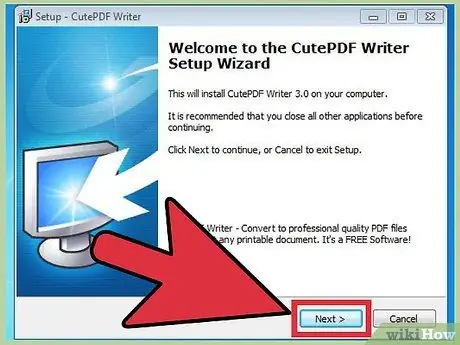
Qadam 2. Dasturni ishga tushiring
CuteWriter.exe.
Tez orada CuteFTP Writer dasturi o'rnatiladi. Konvertatsiya dasturini o'rnatish uchun CutePDF Writer o'rnatilganidan so'ng converter.exe -ni ishga tushiring.
O'rnatish to'plami bir nechta brauzer asboblar paneli bilan birga keladi. Har bir oynadagi ma'lumotlarni diqqat bilan o'qing va birinchi taklifni olganingizda Bekor qilish -ni bosing. Asboblar panelidagi barcha takliflarni e'tiborsiz qoldirish uchun ko'rsatiladigan "Buni va qolgan takliflarni o'tkazib yuborish" havolasini bosing
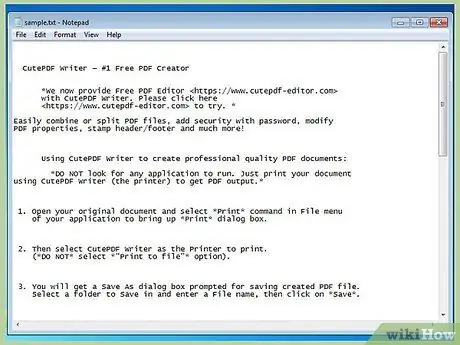
Qadam 3. Notepadda TXT faylini oching
Siz ushbu usuldan CFG yoki INI fayli kabi boshqa asosiy matnli hujjatdan PDF -fayl yaratish uchun ham foydalanishingiz mumkin.
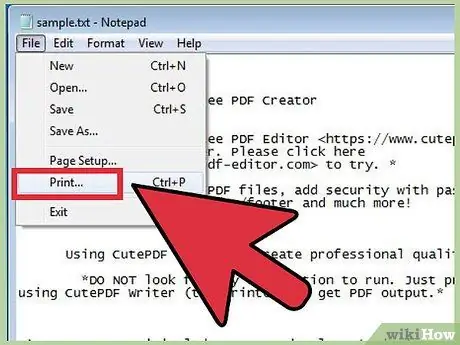
Qadam 4. "Fayl" menyusini bosing va "Chop etish" -ni tanlang
"Chop etish" oynasi darhol ochiladi.
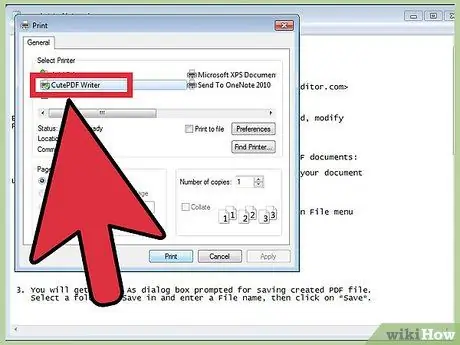
Qadam 5. Mavjud printerlar ro'yxatidan "CutePDF Writer" -ni tanlang
PDF faylini yaratish uchun Chop etish tugmasini bosing.
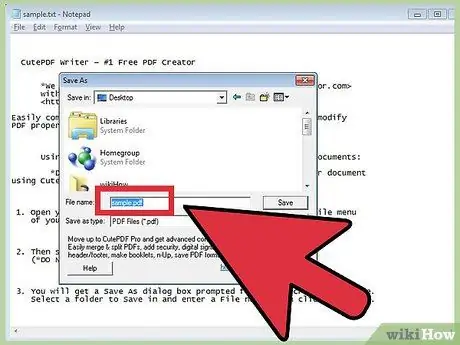
Qadam 6. Faylga nom bering va PDF faylini saqlash uchun joyni tanlang
Hujjatni "chop etish" uchun yuborganingizdan bir muncha vaqt o'tgach, yangi oyna paydo bo'ladi. Fayl nomlanganidan va saqlash joyini tanlagandan so'ng Saqlash tugmasini bosing. Shundan so'ng, yangi PDF -fayl yaratiladi.
4 -usul 2: TXT hujjatidan PDF faylini yaratish (Mac)
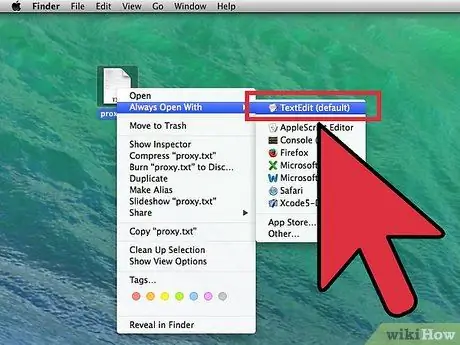
Qadam 1. TextEdit -da matnli faylni oching
Bu dastur Mac kompyuterlarida TXT hujjatlari va boshqa matnli fayllar uchun asosiy matn tahrirlash dasturi.
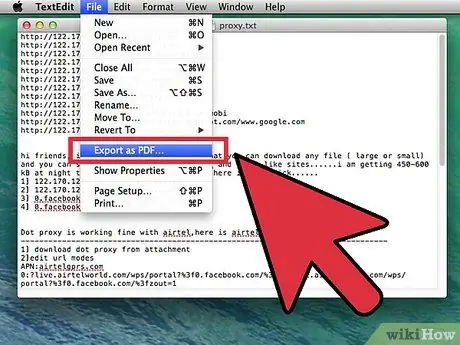
Qadam 2. "Fayl" menyusini bosing va "PDF sifatida eksport" ni tanlang
Bu variant faqat OS X 10.7 (Lion) va undan keyingi versiyalarda mavjud.
Agar siz OS X ning oldingi versiyasidan foydalanayotgan bo'lsangiz, "Fayl" → "Saqlash" ni bosing va fayl turi sifatida "PDF" ni tanlang
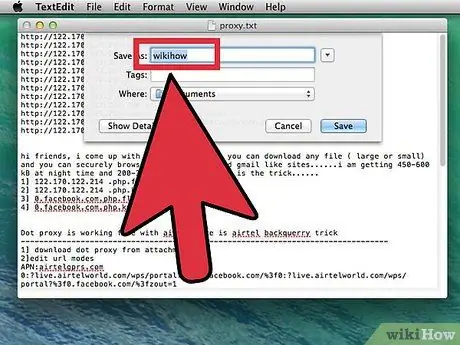
Qadam 3. Faylga nom bering va saqlash joyini tanlang
Yangi PDF faylini yaratish uchun Saqlash -ni bosing.
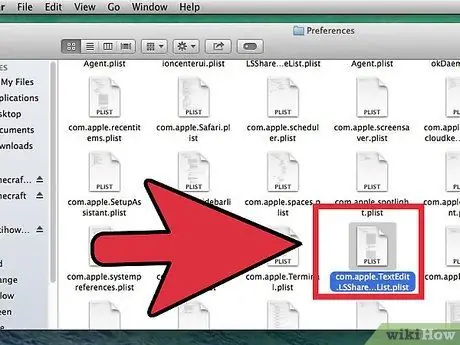
Qadam 4. PDF faylingiz bo'sh bo'lsa buzilgan faylni o'chirib tashlang
Ba'zi foydalanuvchilar TextEdit yordamida PDF -fayllarni yaratishda muammolar haqida xabar berishgan. Ba'zida PDF -fayl bo'sh bo'ladi. Biroq, ba'zi tizim fayllarini o'chirish orqali siz bu muammoni hal qilishingiz mumkin:
- Finder oynasida "Go" menyusini bosing va "Papkaga o'tish" -ni tanlang. ~/Library/Preferences kiriting va Qaytish tugmasini bosing.
- Com.apple. TextEdit.plist faylini o'chirib tashlang. TextEdit -ga bog'langan bir nechta.plist fayllarini ko'rishingiz mumkin.
- TextEdit-ni qayta ishga tushiring va PDF-faylni qayta yaratishga harakat qiling. Endi dastur to'g'ri ishlashi mumkin.
3 -usul 4: Word hujjatidan PDF -fayl yaratish
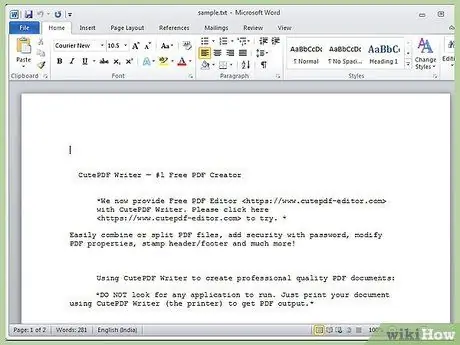
Qadam 1. Microsoft Word -da kerakli hujjatni oching
Agar siz Word 2010 yoki undan keyingi versiyasini ishlatayotgan bo'lsangiz, PDF -fayllarni to'g'ridan -to'g'ri dasturdan yaratishingiz mumkin. Agar siz Word 2007 dan foydalanayotgan bo'lsangiz, avval Microsoft-dan "PDF qo'shimchasi sifatida saqlash" ni yuklab olishingiz kerak bo'ladi.
- Word -da ochiladigan yoki nusxalanadigan matnli fayllar uchun siz ushbu usulga amal qilishingiz mumkin.
- Agar siz Word 2003 dan foydalanayotgan bo'lsangiz, CutePDF Writer kabi virtual printerni o'rnatishingiz kerak bo'ladi. Maqolaning birinchi usuli bo'yicha ko'rsatmalarni o'qing, so'ngra Word 2003 -dagi "Chop etish" oynasida PDF -fayl yaratish bo'yicha ko'rsatmalarga amal qiling.
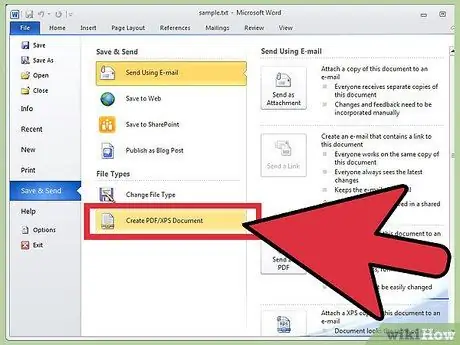
Qadam 2. saqlash jarayonini boshlang
Bu jarayon siz foydalanayotgan Word versiyasiga qarab biroz farq qiladi:
- Word 2013 - "Fayl" yorlig'ini bosing va "Eksport" -ni tanlang. Shundan so'ng "PDF/XPS yaratish" tugmasini bosing.
- Word 2010 - "Fayl" yorlig'ini bosing va "Saqlash va yuborish" -ni tanlang. Shundan so'ng, "PDF/XPS yaratish" tugmasini bosing.
- Word 2007 - "Ofis" tugmachasini bosing va "PDF -ga saqlash" -ni tanlang. Avval siz maxsus qo'shimchalarni o'rnatishingiz kerak.
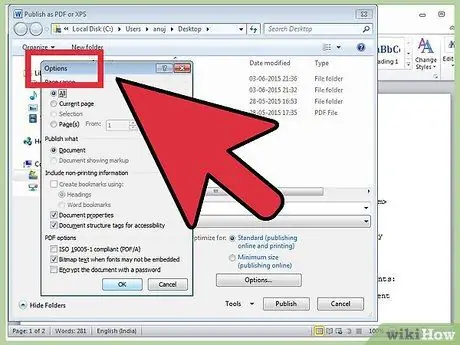
Qadam 3. Bir variantni tanlang
Siz fayllarni Internetda chop etish uchun optimallashtirishingiz mumkin, shunda ular hajmi (va sifati) bo'yicha kichikroq bo'ladi. Siz shuningdek, "Tanlovlar …" tugmachasini bosishingiz va qaysi sahifalarni qo'shishni va boshqa PDF -ni tanlashingiz mumkin. Odatiy bo'lib, butun hujjat PDF -faylga aylanadi.
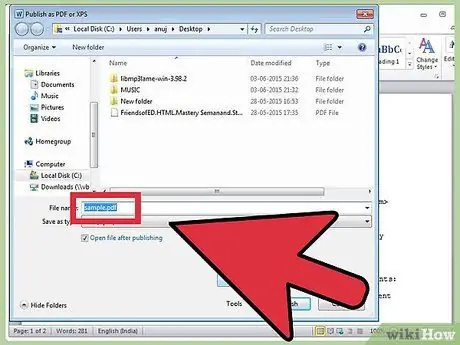
Qadam 4. Faylga nom bering va saqlash joyini tanlang
Odatiy bo'lib, fayl asl fayl bilan bir xil nomga ega bo'ladi.
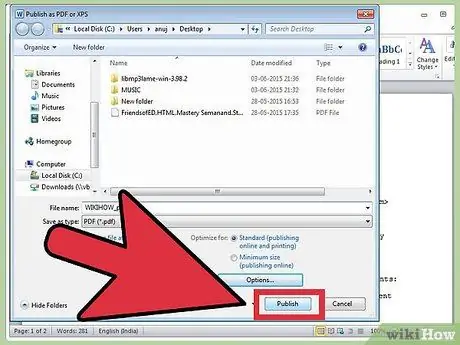
Qadam 5. tugmasini bosing
Saqlash yoki Nashr qilish.
Shundan so'ng yangi PDF -fayl yaratiladi.
4 -usul 4: Google Disk orqali PDF fayllarini yaratish
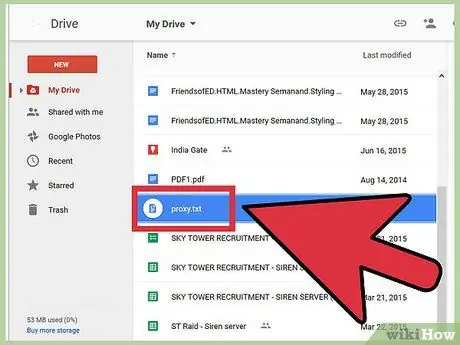
Qadam 1. PDF -faylga aylantirmoqchi bo'lgan hujjatni oching
Google Drive -dagi har qanday matnli hujjatni Google Drive interfeysi orqali PDF -faylga aylantirishingiz mumkin.
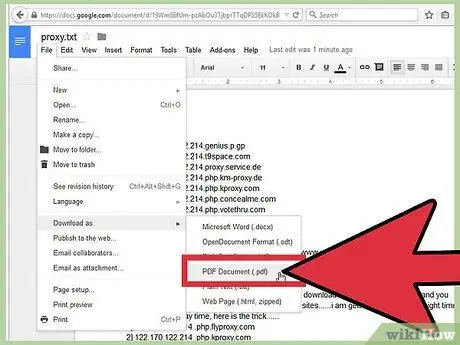
Qadam 2. "Fayl" menyusini bosing va "Yuklab olish" → "PDF hujjati" ni tanlang
PDF -faylning nusxasi darhol yuklab olinadi.
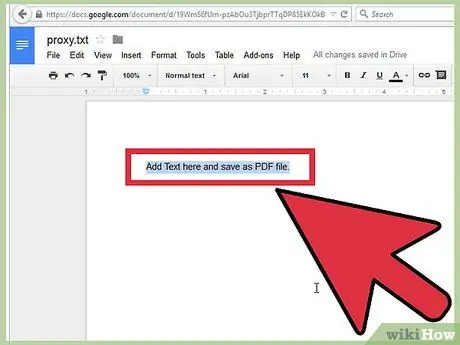
Qadam 3. PDF faylini tezda yaratish uchun matnni bo'sh Drive hujjatiga nusxalash
PDF -fayllarni Drive -da yaratish qulayligi tufayli, bu usul boshqa joylarda mavjud bo'lgan matndan PDF -fayllarni yaratishning eng samarali usullaridan biridir.






